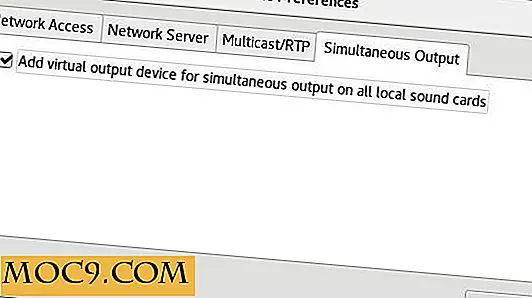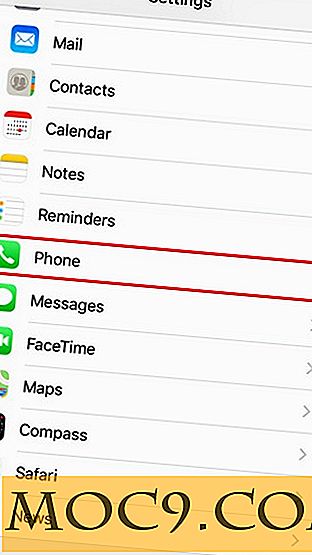Skift farven på filnavne i Windows
Windows Stifinder er altid blevet tilpasset for at imødekomme nye forventninger. Fra XP til 7, ville det have været svært at genkende, og 8 genopfinde sin grænseflade helt med båndmenuerne.
På trods af disse æstetiske ændringer mangler det en funktion Mac OS X har pralet i lang tid: Kontroller farven på enheder, der er opført i den.
Du kan huske, at vi forklarede, hvordan du ændrer mappens farver ved hjælp af Folderico sidste år, og en læser spurgte på det tidspunkt, hvis det var muligt at ændre farven på det aktuelle filnavn. Dette er muligt, omend begrænset.
Metoden er ikke vores egen, men løsningen blev først fundet af en bruger på Seven Forums, og det er mere af et hack end en egentlig løsning.

1. Åbn Windows Stifinder og find den fil eller mappe, du ønsker at ændre navnet farve til. Dette kan omfatte billeder eller videoer, og ændringen afspejles også i andre programmer.

2. Højreklik på enheden og vælg "Egenskaber" i pop op-menuen. Dette skal åbne et andet, mindre vindue med forskellige detaljer og knapper.

3. I bunden af vinduet Egenskaber læser en knap "Avanceret". Hvis du ikke ser dette, skal du tjekke hvilken fane du ser: den skal være den første, mærket "General". Når du først har fundet "Advanced" "Knappen, klik på den.

4. Der vises et andet undervindue med flere flere muligheder. De nederste to er af særlig interesse, da de styrer, hvordan filnavnet viser.


5. Vælg enten at komprimere enheden og gemme diskplads eller for at kryptere filen. Kryptering resulterer i en lidt større fil, så hvis rummet har en præmie, giver komprimering mere mening. Hvis du vælger at kryptere filen, ville det være forsigtigt at sikkerhedskopiere krypteringsnøglen. Bekræft din hensigt via prompten, og luk derefter de vinduer, der blev åbnet, indtil du er tilbage i Explorer-sessionen.

6. Afhængigt af de markerede indstillinger skal filnavnet være farvet. Hvis du komprimerede det, vises det som blå. Hvis den er krypteret, bliver den grøn. Det er ikke muligt at kontrollere begge felter, og det er heller ikke muligt at ændre de specifikke farver, de viser.

Det skal også bemærkes, at kryptering af filen vil bede Windows om at tilbyde at kryptere hele mappen. Uanset om du vælger at gøre det eller ej, er det helt din egen præference.

Hvis du har udforsket de centrale mapper i Windows før dette, har du måske bemærket, at nogle få eksempler er farvede: Disse komprimeres som standard, hvilket betyder, at de samme principper gælder for begge.
Komprimering af filen påvirker ikke din evne til at få adgang til den, og den kan redigeres selv efter dette. Kryptering af filen medfører dog en vis risiko, hvis du vælger ikke at sikkerhedskopiere krypteringsnøglen.
Vi ville være tilbøjelige til at komprimere filer, hvis du vælger denne rute til farve filtype navne. Windows 'implementering af denne funktionalitet er i bedste fald klumpet, selv om det i det mindste er muligt og kan være til gavn for nogle læsere.
Hvis du er parat til at bruge et alternativ til Windows Stifinder, kan XYplorer udføre denne opgave, og tre andre Explorer-alternativer er også blevet dækket.